HTKK 5.0.3

HTKK 是稅務總局免費發布的報稅支援軟體,提供企業快速建立報稅表。了解HTKK的安裝步驟與升級功能。
圖表愛好者會很高興知道將圖表放入 Word 文檔、Excel 工作表或PowerPoint 幻燈片(所有這些都作為 Microsoft Office 365 的一部分提供)相當容易。在詳細介紹之前,以下是每個人在 Word、Excel 和 PowerPoint 中創建圖表所需了解的基本步驟:
轉到“插入”選項卡。
如果您使用的是 Microsoft Excel,請選擇您將用於生成圖表的數據(在 Word 和 PowerPoint 中,請跳至步驟 3)。
在 Excel 中,您在創建圖表之前選擇工作表上的數據,但在 Word 和 PowerPoint 中,您在創建圖表後輸入圖表數據。
選擇您想要的圖表類型。
您選擇圖表類型的方式取決於您使用的程序:
在 Word 和 PowerPoint 中,將數據網格中的示例數據替換為生成圖表所需的數據。
完成輸入數據後,單擊數據網格中的關閉按鈕。
如果您願意,可以修改您的圖表。
圖表右側的圖表工具選項卡和按鈕提供了使圖表看起來一般般的命令。

你想要哪個圖表?
單擊“插入圖表”對話框中的“最近”按鈕以查看您在搜索正確圖表時檢查的所有圖表。
如果您決定刪除您創建的圖表?單擊其周邊以選擇它,然後按 Delete 鍵。
如果您喜歡圖表,海量的圖表選擇會讓您覺得自己像在糖果店裡的孩子,但如果圖表不是您的強項,那麼您可以選擇的豐富圖表可能會令人生畏。您可以在 17 個類別的圖表中進行選擇。哪個圖表最好?選擇圖表類型的黃金法則是選擇能夠以最亮的方式呈現信息的圖表類型。圖表的目的是比較不同類別的信息。選擇一個圖表來進行比較,以便其他人可以清楚地進行比較。該表描述了 17 種圖表類型並簡要說明了何時使用每種類型的圖表。
圖表類型
| 圖表類型 | 最佳用途/描述 |
| 區域 | 檢查不同類別中的值如何隨時間波動,並查看值的累積變化。(與折線圖相同,只是趨勢線之間的區域被著色。) |
| 酒吧 | 將不同類別中的值相互比較,通常是隨著時間的推移。數據以水平條顯示。(與柱狀圖相同,只是條形是水平的。) |
| 盒須 | 檢查數據是如何分佈的(鬍鬚定義了數據的範圍,方框定義了中位數)。 |
| 柱子 | 將不同類別中的值相互比較,通常是隨著時間的推移。數據顯示在垂直列中。(與條形圖相同,只是條形是垂直的。) |
| 組合 | 對比兩組數據,一張圖表覆蓋另一張圖表以形成對比。數據以線、條和堆棧的形式顯示。 |
| 漏斗 | 比較數據項作為整體的比例。數據以大小逐漸減小的條形顯示。此圖表用於顯示流程每個階段的數據丟失 |
| 直方圖 | 測量數據的頻率。數據以條形顯示,每個條形的寬度代表一個數據范圍,每個條形的高度代表該範圍內數據的頻率。 |
| 線 | 檢查價值如何隨時間波動。數據顯示在由一條線連接的一組點中。 |
| 地圖 | 比較跨地理區域的數據。一個數據軸必須包含 Office 識別為地理區域的國家、地區或郵政編碼。 |
| 餡餅 | 查看值如何作為整體的百分比進行比較。類別中的數據顯示為整體的百分比。 |
| 雷達 | 檢查與一個中心點相關的數據。數據繪製在從中心點開始的徑向點上。這種圖表用於進行主觀性能分析。 |
| 庫存 | 查看商品的價值及其每日、每週或每年的最高價、最低價和收盤價如何波動。此圖表用於跟踪股票價格,但也可用於跟踪氣溫和其他變量。 |
| 表面 | 檢查 3-D 表面上的顏色編碼數據以探索數據值之間的關係。 |
| 旭日 | 比較層次結構不同級別的值。此圖表是堆疊或多級餅圖。 |
| 樹狀圖 | 評估嵌套矩形中的數據,顯示數據的相對大小和數據項之間的關係。 |
| 瀑布 | 了解正值和負值如何影響累積值。 |
| XY(散點) | 比較空間中不同的數字數據點集,以揭示數據的模式和趨勢。(類似於氣泡圖,只是數據顯示為點而不是氣泡。) |
每個圖表都由原始數據構成——您在 Excel 工作表中選擇的數字和標籤(在 Excel 中)或在數據網格中輸入(在 Word 和 PowerPoint 中)。如果您在 Word 或 PowerPoint 中操作,您會在數據網格中看到數據范圍內的示例數據,如圖所示。數據范圍內的信息用於生成圖表。您可以分辨數據范圍的開始和結束位置,因為它被包圍在藍色邊框中。你的工作是用你自己的數據替換數據范圍內的樣本數據。當您輸入數據時,幻燈片或頁面上的圖表就會成形。
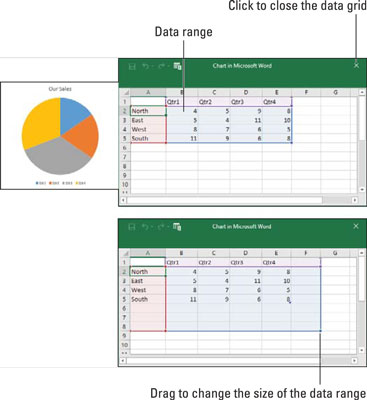
要在 Word 或 PowerPoint 中創建圖表,請在數據網格中輸入數據。
當您在數據網格中輸入數字和標籤時,請觀察您的圖表成形。以下是在數據網格中輸入數據的基礎知識:
如果您想在 Excel 中為圖表輸入數據,數據網格提供了在 Microsoft Excel 中編輯數據按鈕。如果您喜歡在 Excel 中工作,請單擊此按鈕並在 Excel 中輸入數據。
在 Word 和 PowerPoint 中,隨時單擊(圖表工具)設計選項卡上的編輯數據按鈕以打開數據網格並處理生成圖表的數字和數據。
要更改圖表的位置,請單擊以選擇它,單擊其周邊,當您看到四向箭頭時,開始拖動。否則,請按照以下說明將圖表放置在您想要的位置:
您還可以通過選擇圖表、單擊佈局選項按鈕並在佈局選項下拉菜單中選擇一個選項來定位圖表。選擇圖表後,佈局選項按鈕會出現在圖表的右側。
HTKK 是稅務總局免費發布的報稅支援軟體,提供企業快速建立報稅表。了解HTKK的安裝步驟與升級功能。
探索 Excel 中的 Microsoft Power Query 日期函數,快速處理日期計算和操作,其中包含添加天數、提取日期部分等功能的詳細說明。
3D 地圖是 Excel 2019 中提供的令人興奮的可視化分析功能,讓你能夠在 Excel 中創建動態的 3D 地圖。探索如何利用這項技術提升數據分析的效果。
了解如何在 Excel 中使用 SKEW 和 SKEW.P 函數來衡量數據分佈的偏度,這對於分析數據的對稱性至關重要。
時間軸切片器的工作方式與標準切片器的工作方式相同,因為它允許您使用視覺選擇機製過濾數據透視表。了解如何在 Excel 中使用時間軸切片器來高效管理日期字段。
了解如何在 Excel 2016 中使用 XLOOKUP 函數,這是一個 VLOOKUP 函數的優秀替代品,具有更強大和靈活的功能!
Smartsheet 是一個動態工作平台,可讓您管理專案、建立工作流程以及與團隊合作。
SharePoint 是一個基於 Web 的協作系統,它使用各種工作流程應用程式、「清單」資料庫和其他 Web 元件以及安全功能來控制業務群組的協同工作。
萬年日曆是一款手機上的日曆檢視應用程式,可協助您在手機上快速查看陰陽日期,從而安排您的重要工作。
Microsoft Outlook 是由 Microsoft Corporation 開發的商業和生產力應用程式。






